ノート:
- このチュートリアルでは、Oracle Cloudへのアクセスが必要です。無料アカウントにサインアップするには、Oracle Cloud Infrastructure Free Tierの開始を参照してください。
- Oracle Cloud Infrastructureの資格証明、テナンシおよびコンパートメントに例の値を使用します。演習を完了するときは、これらの値をクラウド環境に固有の値に置き換えます。
Oracle Base Database Service上のOracle Database Autonomous Recovery Serviceを使用したスタンバイ・データベースからのバックアップおよびリストア
イントロダクション
Oracle Base Database Serviceのスタンバイ・データベース(Oracle Data Guardアソシエーション)からバックアップおよびリストアする機能の一般提供(GA)をお知らせします。この機能は、Oracle Database Autonomous Recovery ServiceおよびOCI Object Storageをバックアップの保存先とするスタンバイ・データベースで使用できるようになりました。
ノート:この機能は、ユーザーが自動バックアップのスケジュール、保存期間とバックアップ・スケジュールの構成、およびOracle Data Guard環境のスタンバイ・データベースへのバックアップのオフロードを実行できるようにすることを目的としています。また、ユーザーはスタンバイ・データベースのバックアップを使用してプライマリ・データベースをリストアおよびリカバリでき、その逆も可能です。
目的
-
Oracle Base Database ServiceでOracle Database Autonomous Recovery Serviceを使用して、スタンバイ・データベースで自動バックアップを有効にします。
-
スタンバイ・データベースのバックアップから、同じリージョンまたは異なるリージョンにデータベースを作成します。
-
スタンバイ・データベースのバックアップを使用して、プライマリ・データベースをリストアおよびリカバリします。
前提条件
- Oracle Base Database Serviceデータベース・システム(DBシステム)上のプライマリ・データベースとスタンバイ・データベース用に作成されたOracle Data Guardアソシエーション。
タスク1: スタンバイ・データベースでのOracle Database Autonomous Recovery Serviceを使用した自動バックアップの有効化
Oracle Data Guardを有効にすると、プライマリ・データベースとスタンバイ・データベース用に別個のData Guardアソシエーションが作成されます。また、スタンバイ・データベース用に新しいDBシステムを作成する必要があります。Oracle Data Guardが設定されたら、スタンバイ・データベースに移動して自動バックアップを有効にします。
-
OCIコンソールにログインし、「Oracle Database」および「Oracle Base Database Service」をクリックします。

-
自動バックアップを構成するスタンバイ・データベースのプライマリ・データベースを含むDBシステムの名前をクリックします。
-
「リソース」で、「データベース」およびプライマリ・データベースの名前をクリックします。

-
「プライマリ・データベースの詳細」ページで、「Data Guardアソシエーション」および自動バックアップを構成するスタンバイ・データベースの名前をクリックします。

-
「スタンバイ・データベース詳細」ページで「自動バックアップの有効化」をクリックしてバックアップを構成します。

-
「データベース・バックアップの構成」ウィンドウで、「自動バックアップの有効化」を選択し、「バックアップの保存先」として「Autonomous Recovery Service (推奨)」と入力します。バックアップ保持期間およびバックアップ・スケジュールを指定および構成します。「変更の保存」をクリックします。

-
「データベース詳細」ページには、「自動バックアップ」ステータスと詳細が「バックアップ」セクションに表示されます。


タスク2: スタンバイ・データベース・バックアップからのデータベースの作成
-
「スタンバイ・データベースの詳細」ページで、「バックアップ」をクリックします。
-
「バックアップ」セクションで、リストアするバックアップを選択します。バックアップの「アクション」メニューをクリックし、「データベースの作成」をクリックします。

-
「バックアップからのデータベースの作成」ウィンドウで次の情報を入力します。
- PDBの追加:リストアするPDBを選択します。
- コンパートメント: Oracle Base Database Service DBシステムを含めるコンパートメントを選択します。
- DBシステムの名前:ターゲットDBシステムの名前を入力します。
- リージョン:新しいデータベースが存在するリージョンを選択します。
- 可用性ドメイン:ターゲット・リージョン内の可用性ドメインを選択します。
- シェイプおよびストレージの構成: DBシステムの追加の詳細を入力します。
- データベース名:ターゲット・データベースの名前を入力します。
- 管理者ユーザー名とパスワード:データベース資格証明を入力します。

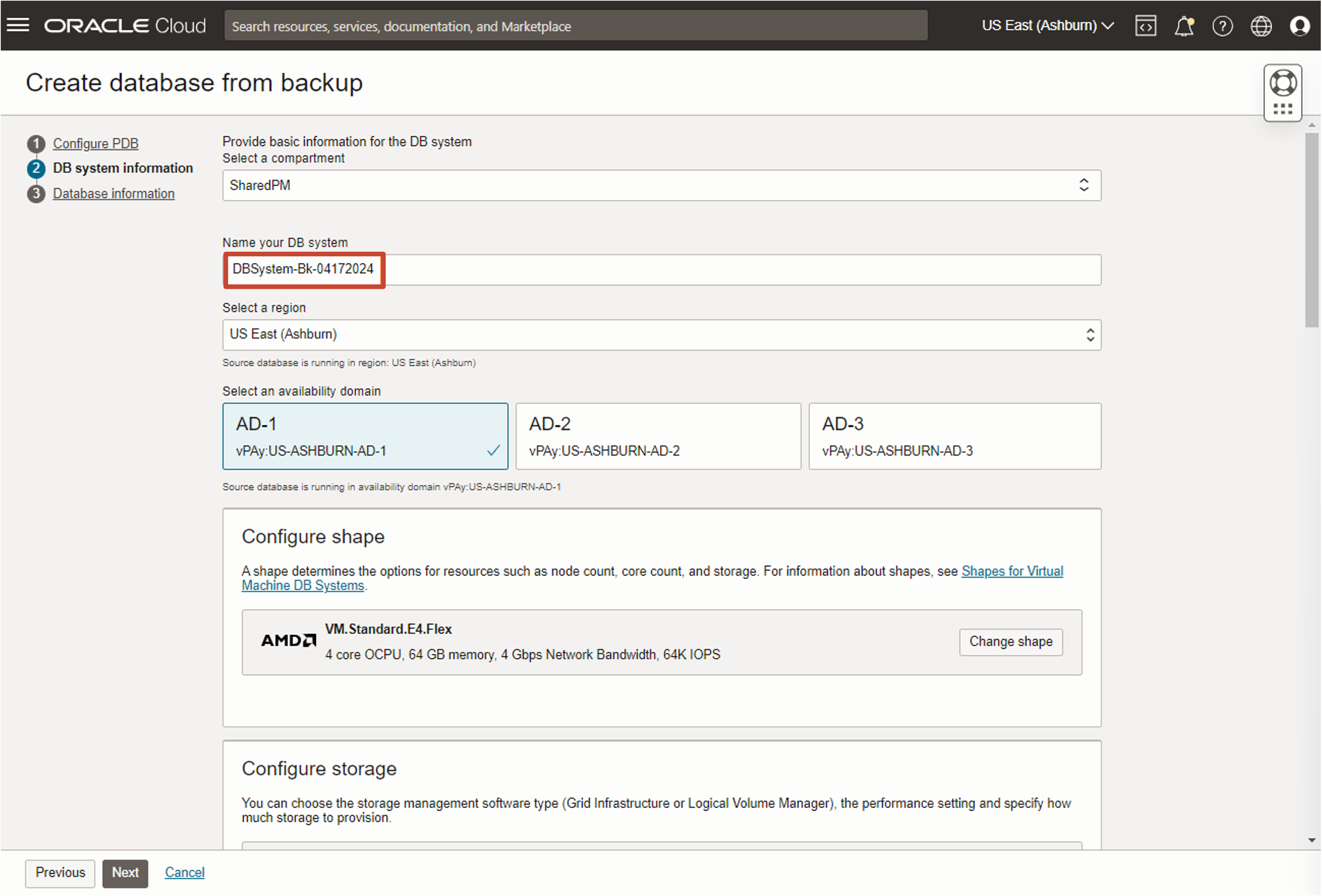

-
「DBシステムの作成」をクリックします。

選択したリージョンおよび可用性ドメインに新しいデータベースが作成されます。

関連リンク
承認
- 著者 - Dileep Thiagarajan、Tammy Bednar、Leo Alvarado (製品管理)
その他の学習リソース
docs.oracle.com/learnの他のラボをご覧いただくか、Oracle Learning YouTubeチャネルで無料のラーニング・コンテンツにアクセスしてください。また、education.oracle.com/learning-explorerにアクセスしてOracle Learning Explorerになります。
製品ドキュメントは、Oracle Help Centerを参照してください。
Backup and Restore from a Standby Database with Oracle Database Autonomous Recovery Service on Oracle Base Database Service
F97685-01
April 2024